Create and Configure Board Fields on iOS App
Os campos do quadro fornecem estrutura e ajudam a organizar melhor os itens em grupos de itens no seu quadro. Cada campo representa alguma entidade relevante para o projeto ou tipo de conteúdo apresentado no quadro (por exemplo, o quadro de planejamento de eventos pode ter estes campos: Responsável, Equipe, Revisor, Data, Custo, Status...).
Please note that these are the default names for Fields in this Board Template. Board field names can be changed in the web app.
Criar campos do quadro #
Para adicionar um campo:
- Escolha o quadro
- Toque no botão + à direita do seu grupo de itens (se você não ver o botão, deslize para a esquerda da tela)
- Escolha o tipo de campo
- Toque em Adicionar
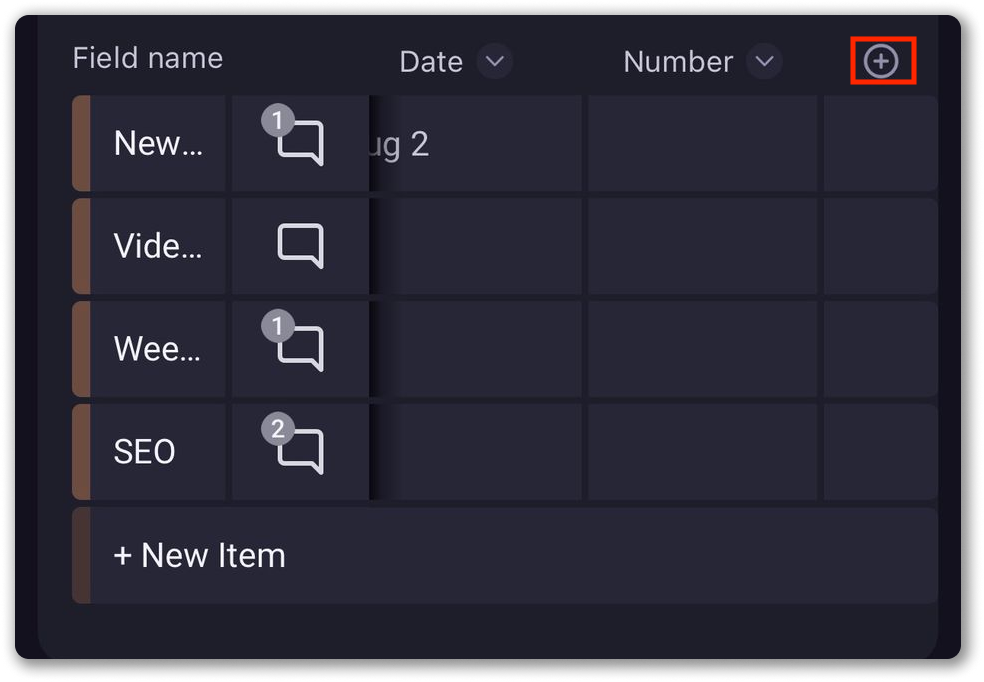
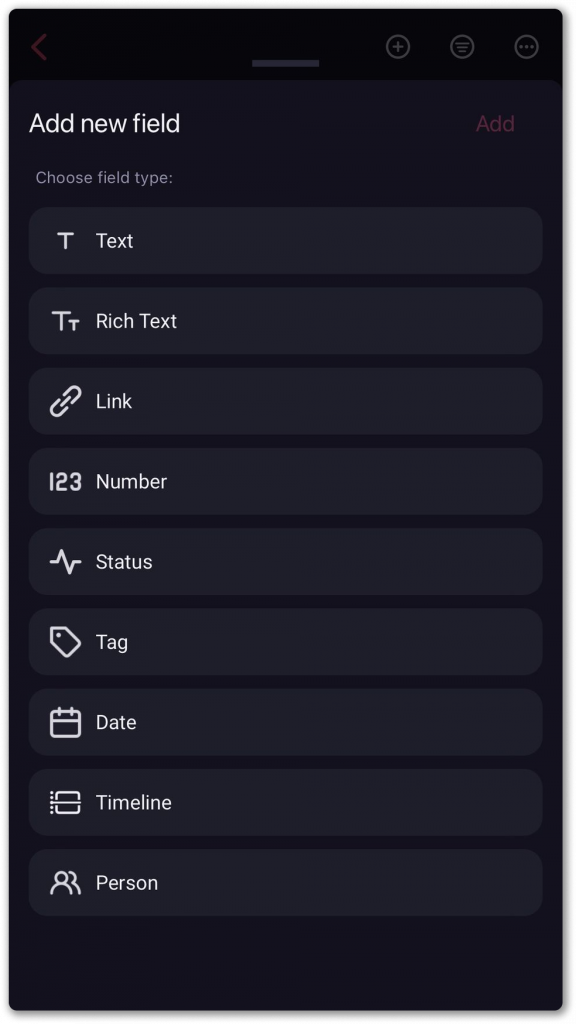
Se o tipo de campo selecionado for linha do tempo:
- Toque na coluna Linha do tempo
- Alterne a chave e escolha a Data de início
- Alterne a chave e escolha o horário de início
- Toque em Salvar para concluir a ação
- Toque em Data de término para continuar
- Alterne a chave e escolha a Data de término
- Alterne a chave e defina o horário de término
- Toque em Salvar para concluir a ação
O campo será adicionado a todos os itens existentes e todos os itens recém-criados no quadro conterão este campo.
Após adicionar um novo campo, você pode personalizá-lo ainda mais de acordo com suas necessidades ou configurar os campos já existentes.
Configurar campos #
Depois de adicionar um campo do Quadro, você pode editar ainda mais seus valores de acordo com suas necessidades ou configurar um Campo já existente.
Configurar campo de status
- Toque no campo de status
- Toque em Editar no canto inferior direito
- Toque em qualquer rótulo para renomeá-lo ou alterar a cor
- Salve as alterações
- Toque em +Novo rótulo para adicionar um novo rótulo
- Nomeie o rótulo, escolha a cor e toque em Salvar
- Toque em Concluir para concluir a ação
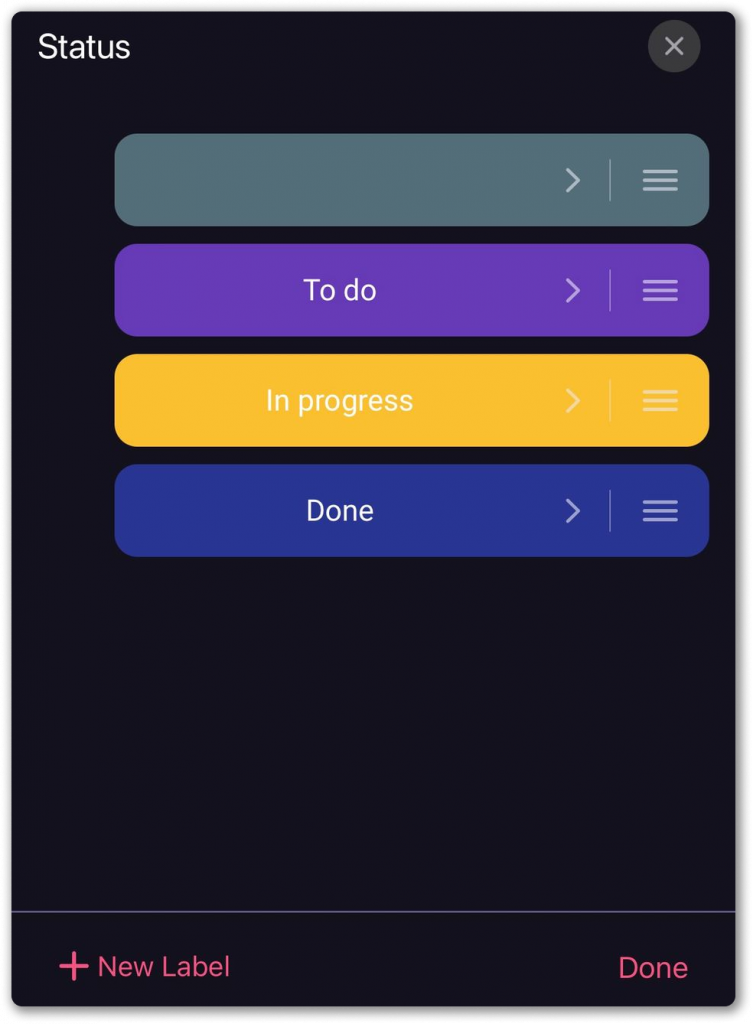
Configurar campo de etiqueta #
- Toque no campo de etiqueta
- Toque em Editar no canto inferior esquerdo
- Toque em qualquer rótulo para renomeá-lo ou alterar a cor
- Salve as alterações
- Toque em +Novo rótulo para adicionar um novo rótulo
- Nomeie o rótulo, escolha a cor e toque em Salvar
- Toque em Concluir para concluir a ação
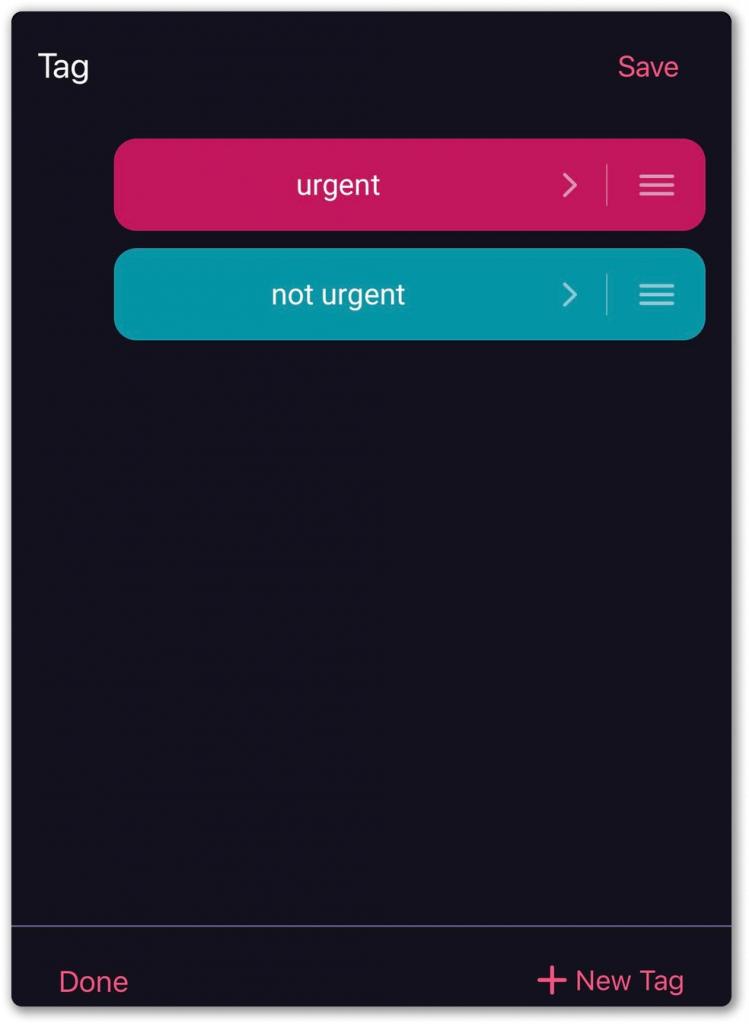
Configurar campo de pessoa #
- Toque na seta ao lado do nome do campo
- Toque em Configurar campo
- Selecione o limite de pessoas
- Toque em qualquer lugar fora do modal para salvar as alterações
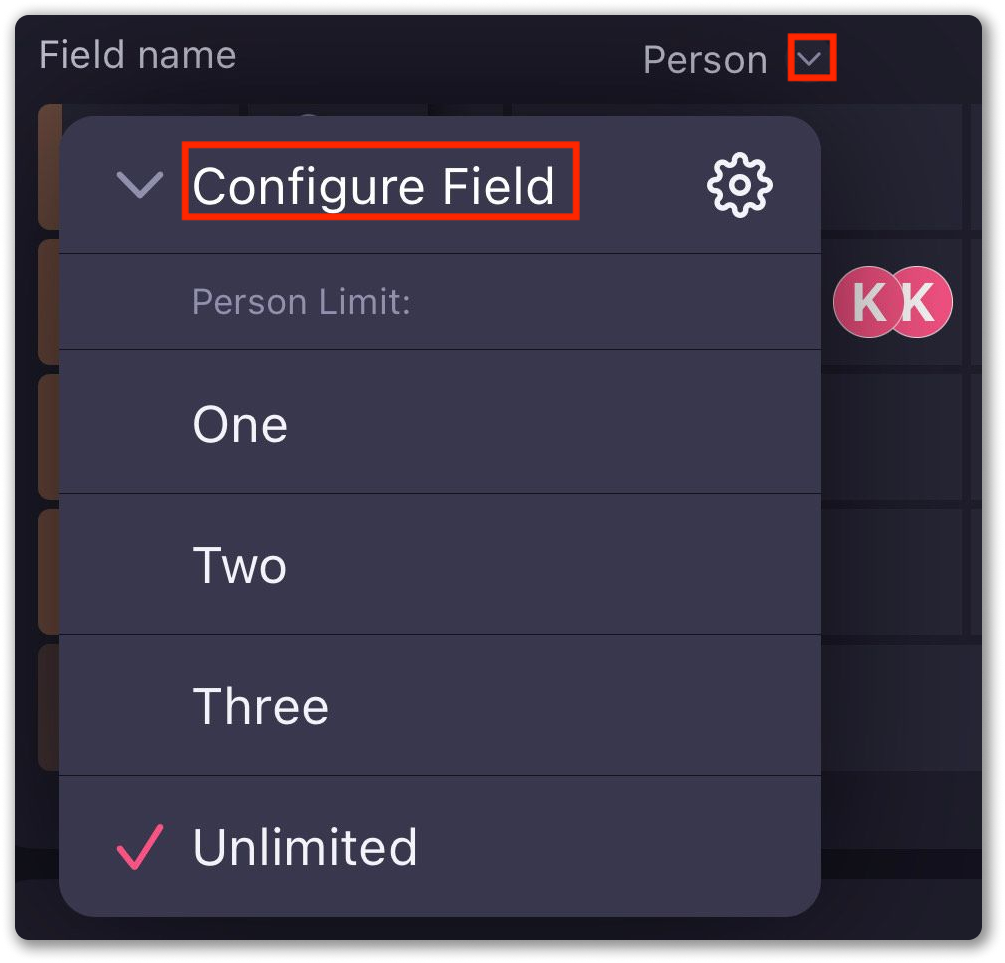
Configurar campo numérico #
- Toque na seta ao lado do nome do campo
- Toque em Configurar campo
- Selecione a unidade, posição da unidade e alinhamento
- Toque em qualquer lugar fora do modal para salvar as alterações
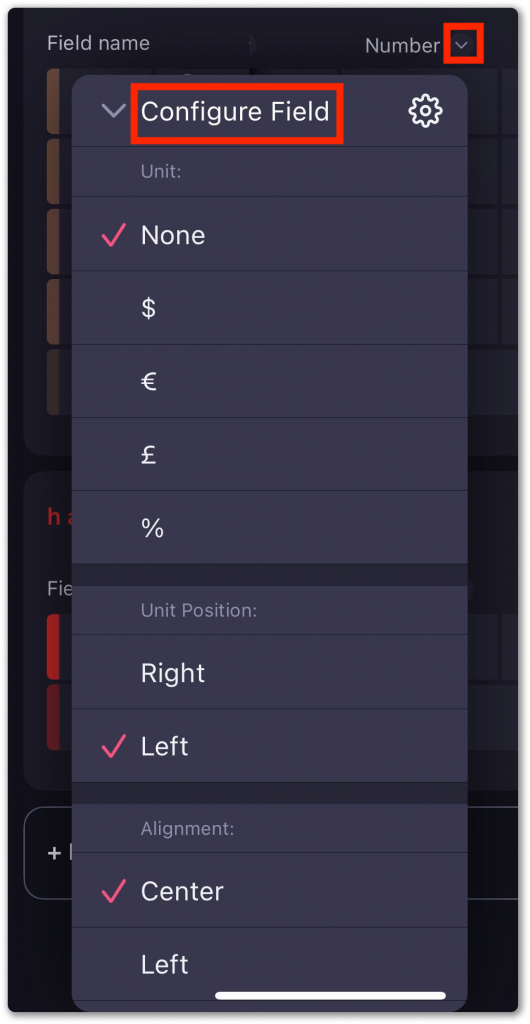
Configurar o campo de data #
- Toque na seta ao lado do nome do campo
- Toque em Configurar campo
- Selecione para exibir/não exibir o ano, dia e hora atuais
- Toque em qualquer lugar fora do modal para salvar as alterações
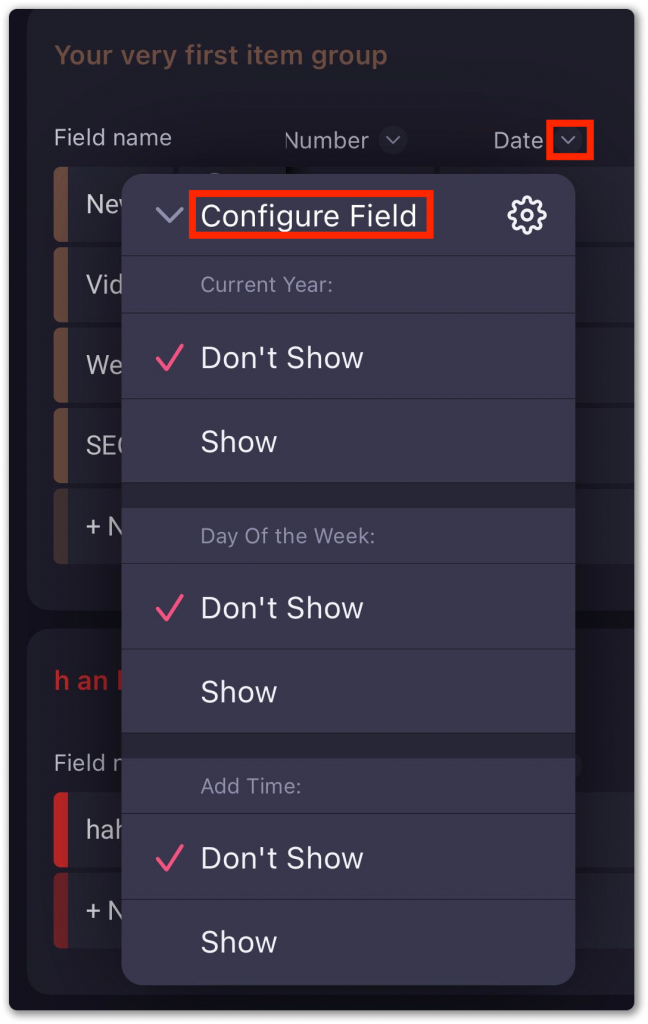
Configurar linha do tempo Campo #
- Toque no campo Linha do tempo
- Toque em Configurar campo
- Alterne a opção para mostrar/ocultar o ano atual
- Alterne o botão para mostrar/ocultar a hora
- Toque fora da área designada para concluir a ação
